如何安装xp和win7双系统呢?现在很多网友都还是喜欢windows XP系统的,但是微软对XP系统停止服务了,他们又想升级了windows7系统,但是又不想放弃windows XP系统,这样一来。就只有安装双系统了,下面小编来跟大家说说win7下安装xp双系统教程步骤,大家一起来看看吧。
把Win7和XP都放在主分区里的,Win7放第一个主分区,分配25G空间,WinXP放第二个主分区,分配10G空间(注:主分区不隐藏)。
Win7下的硬盘分区显示:
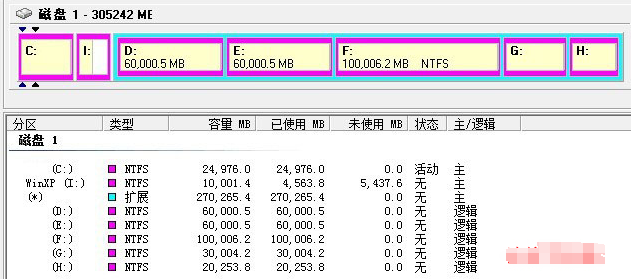
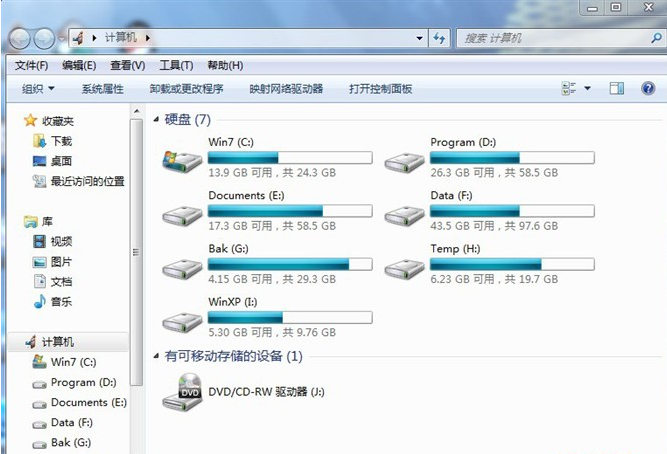
WinXP下的硬盘分区显示:
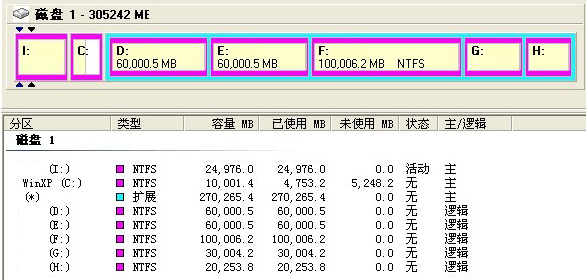
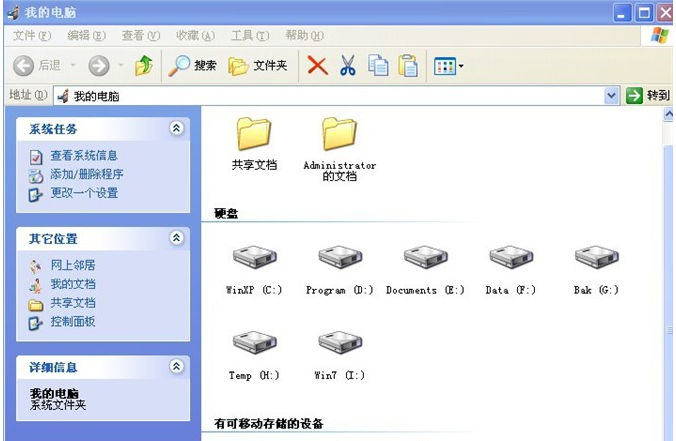
在实现双系统时,最主要的问题存在于 WinXP作为活动分区时,可以引导Win7,可是Win7在非活动分区里时处于非激活状态,所以我们只有把Win7作为活动分区,这时如何解决从Win7引导非活动分区里的XP是成功的关键。
我想在两个主分区里分别装上两个系统的方法大家都应该会,Win7激活的方法论坛也有很多,这里就不多说了。
装好系统后,把两个系统设为活动分区时,都可以各自引导,但是我们怎么样从Win7下引导XP呢。这里我们可以用VistaBootPRO_3.3.0或Win7优化大师(网上均可下到),我这里详细讲一下用Win7优化大师怎么去实现。
第一步:起动Win7优化大师,选择系统设置的启动设置,然后选择多系统选择选项卡。
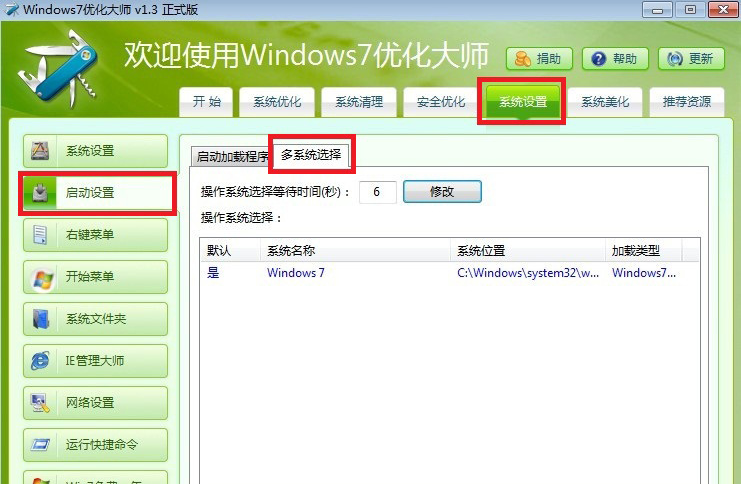
在上面可以看到已经有一个Win7启动项了。
第二步:点击添加,选择其它,系统位置选C:如图所示。
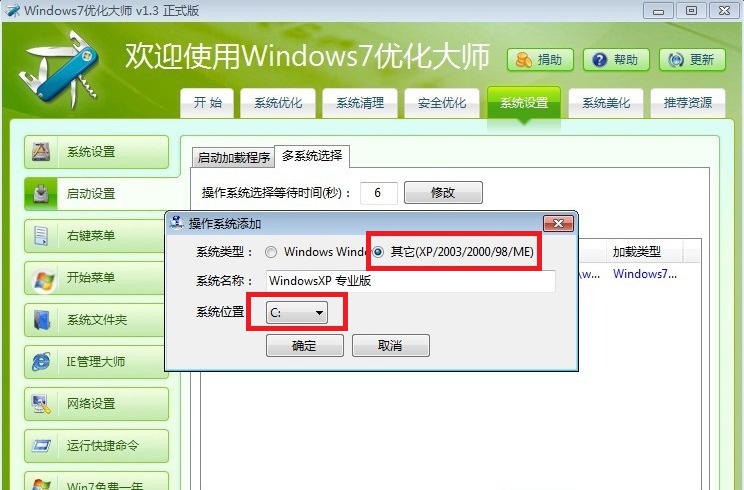
添加好后如图:
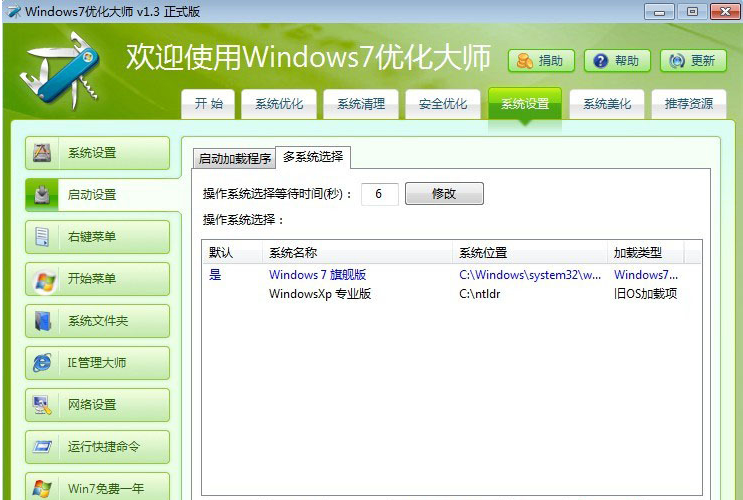
这样WinXP引导项就设定好了。当然这样在启动系统时是进入不了XP系统的,这也是引导XP的关键!
第三步:把XP那个主分区下所有的隐藏文件除了pagefile.sys这个文件复制到win7那个磁盘里!!!!不包括隐藏文件夹。注意相同文件不用替换。
第四步:重启,选择xp启动,等待完成。
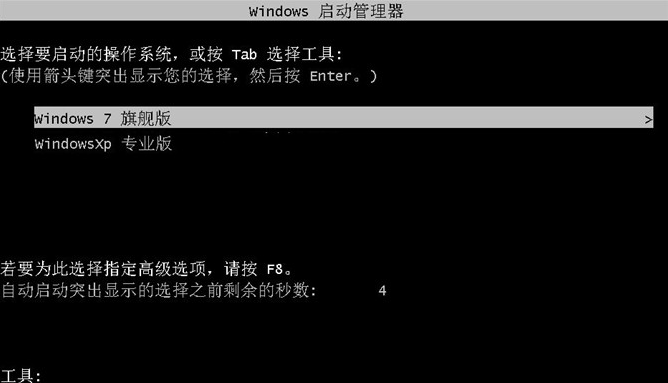
以上就是win7下安装xp双系统教程步骤啦,希望能帮助到大家。
Copyright ©2018-2023 www.958358.com 粤ICP备19111771号-7 增值电信业务经营许可证 粤B2-20231006